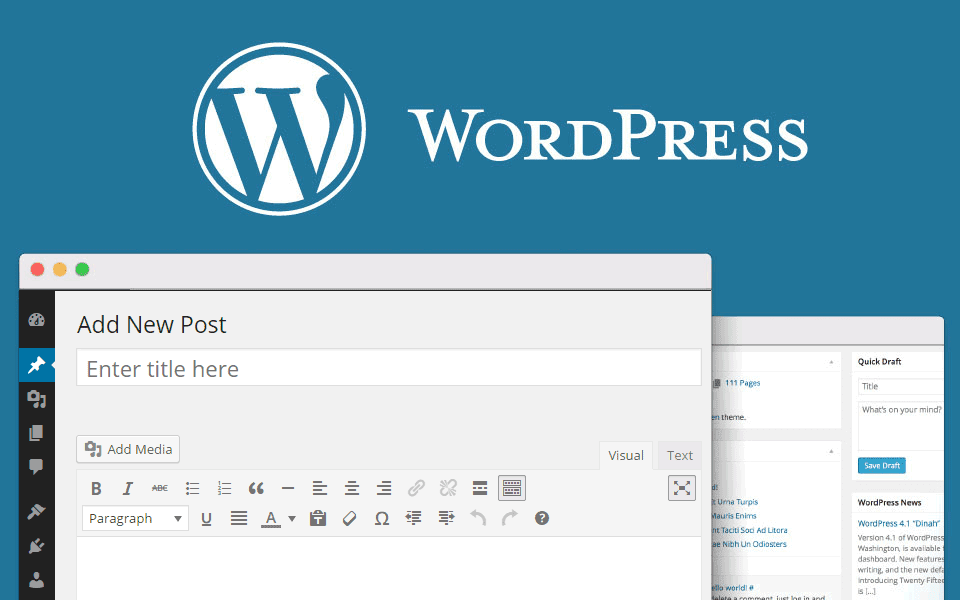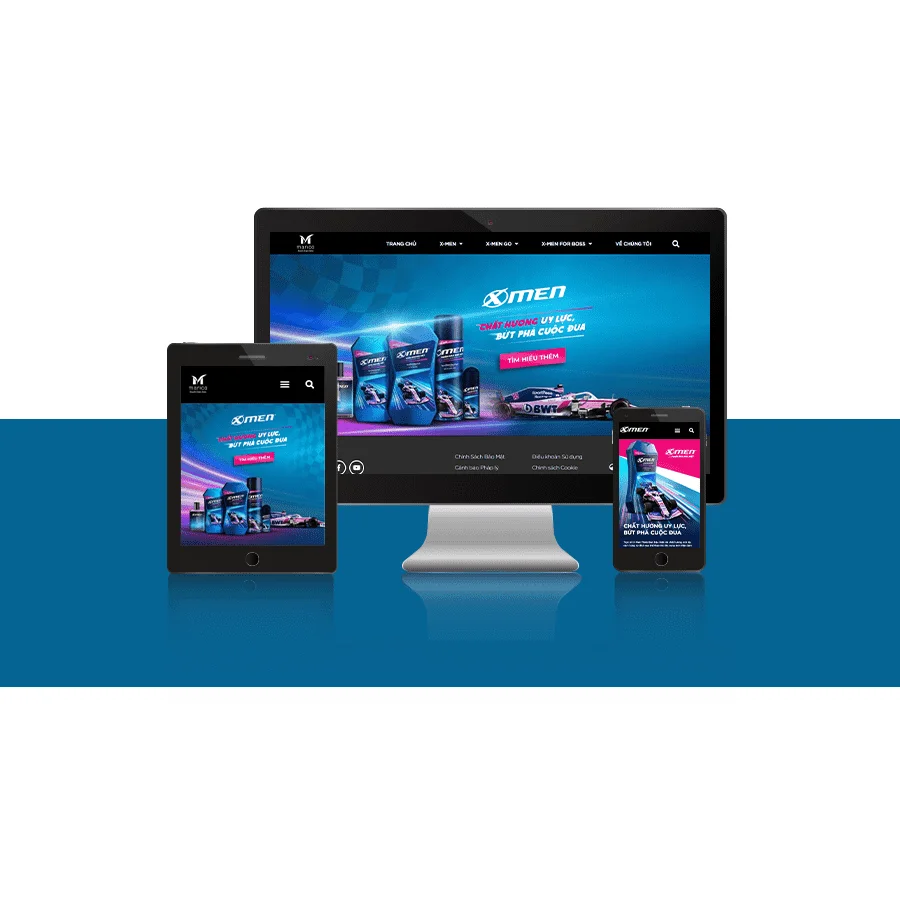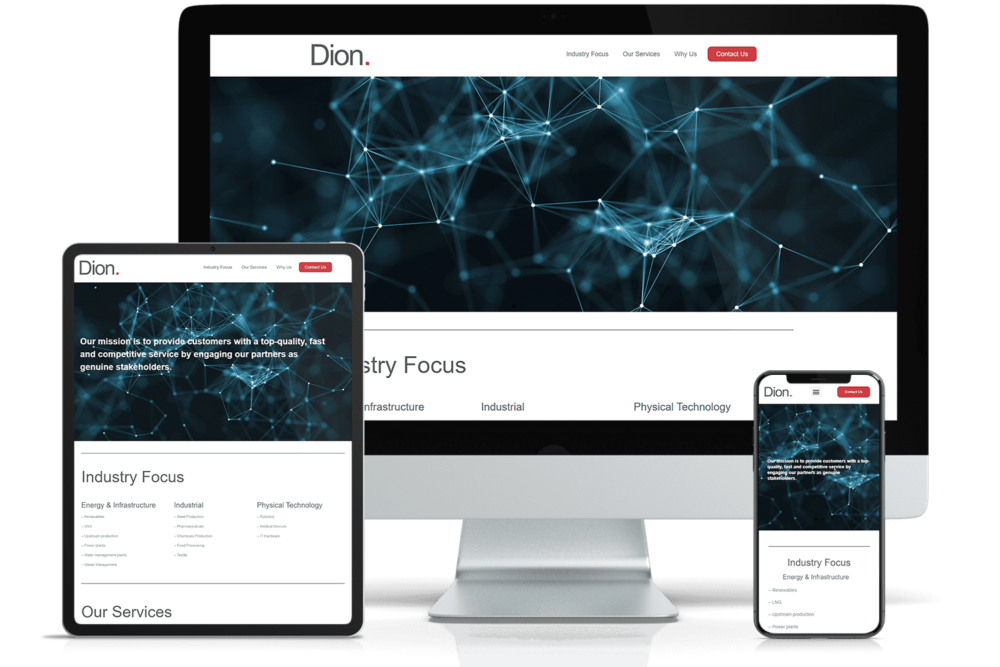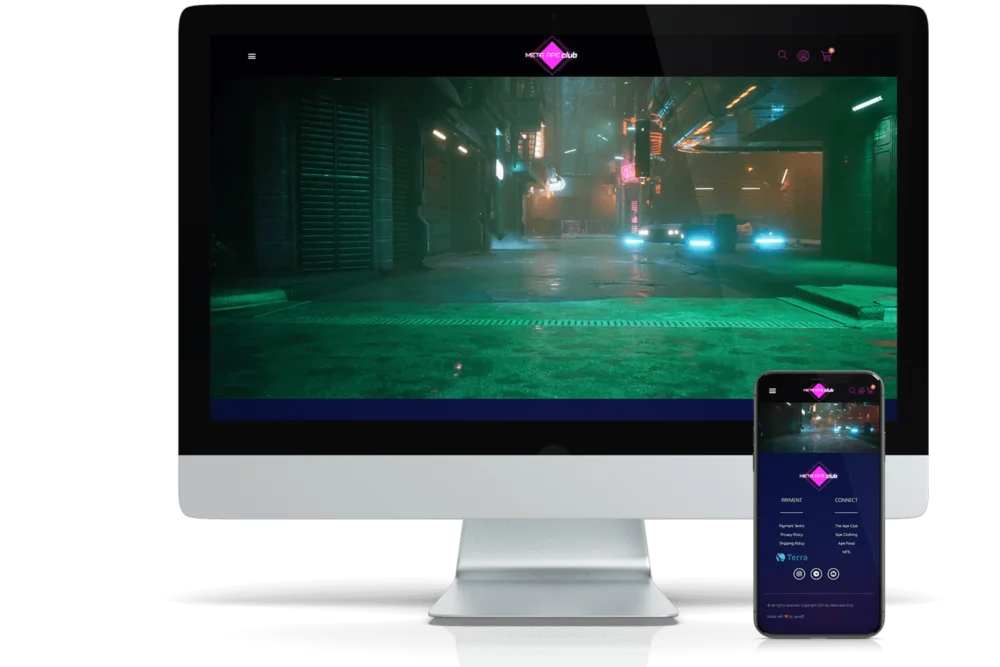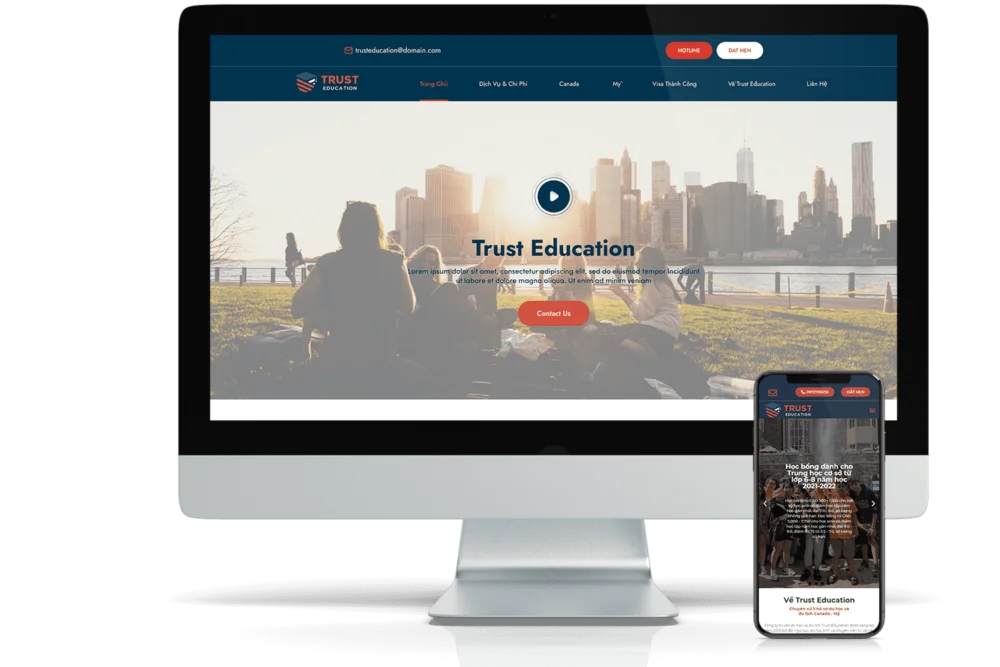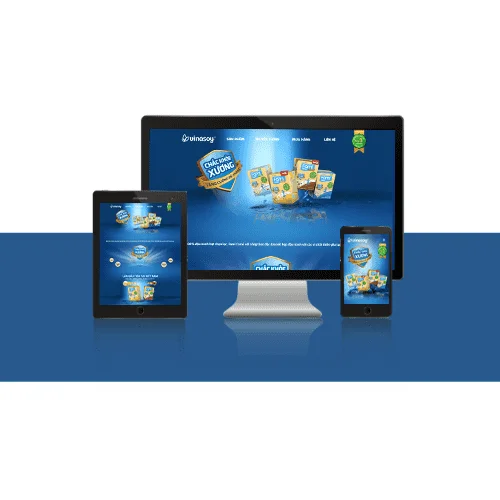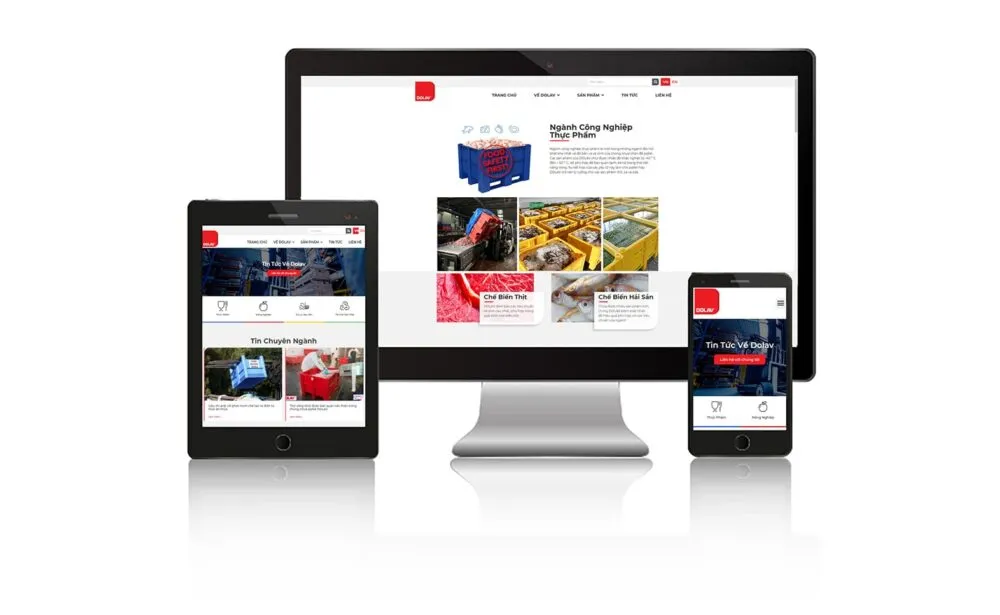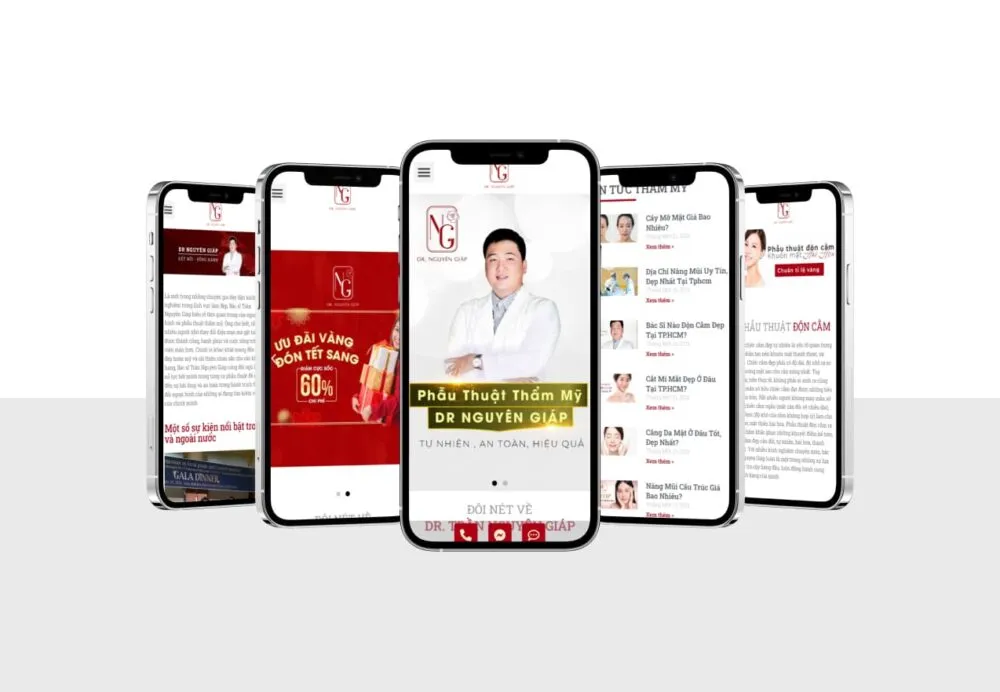1/Trang hiển thị tất cả bài viết:
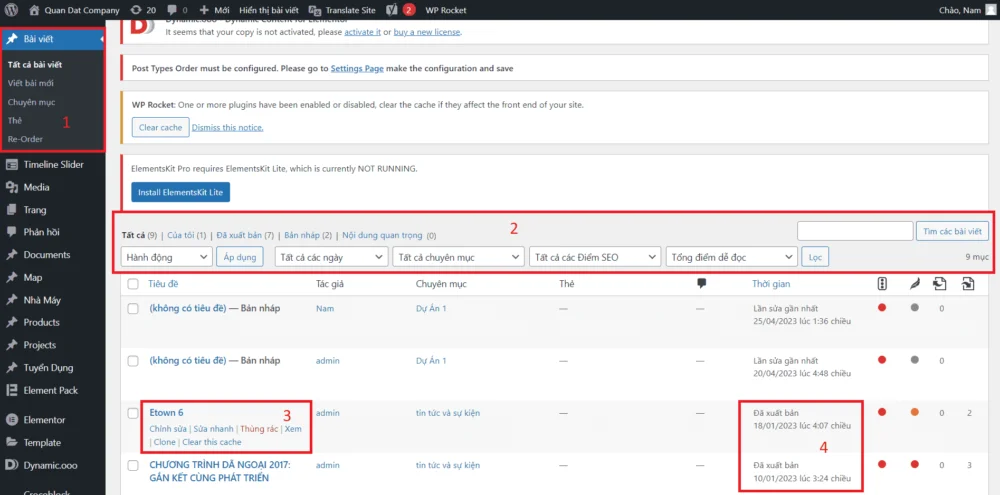
1/
- Hướng dẫn cách quản lý User trên WordPress
- Hướng dẫn cách sử dụng Elementor trong WordPress
- Hướng dẫn cấp tài khoản trong hệ thống Premium URL Shortener
- Hướng dẫn tạo QRCode với link rút gọn và xem báo cáo lượt…
- Hướng dẫn dịch thủ công đối với TranslatePress
- Nhấn vào ” Tất cả bài viết” để xem được tất cả bài viết.
- Nhấn vào ” Viết bài mới” để soạn thảo một blog mới.
- Nhấn vào ” Chuyên mục” để xem tất cả chuyên mục đã tạo và những bài viết trong chuyên mục.
- Nhấn vào ” Thẻ” để xem các thẻ đã tạo và những bài viết trong thẻ.
2/
- Điền vào ô và bấm “Tìm kiếm bài viết” để tìm bài viết bạn muốn
- ” Tất cả các ngày” để lọc bài viết theo ngày, tháng, năm
- ” Tất cả chuyên mục” để lọc bài viết theo chuyên mục
- ” Tất cả các điểm SEO” để lọc bài viết theo điểm SEO
- Tích vào các ô bên dưới mục số 2 và nhấn ” Hành động” để xoá hoặc sửa 1 lúc nhiều bài viết
- Kéo thả các bài viết để chỉnh vị trí hiển thị của các bài viết trên website.
- ,…
3/
- Nhấn ” Chỉnh sửa” để chỉnh sửa chuyên sâu cho bài viết
- Nhấn ” Sửa nhanh” để sửa thông tin cơ bản cho bài viết
- Nhấn ” Thùng rác” để xoá bài viết
- ,…
4/
- Xem trạng thái của bài viết
- Thời gian bài viết được xuất bản
2/ Trang bài viết mới và chỉnh sửa bài viết:
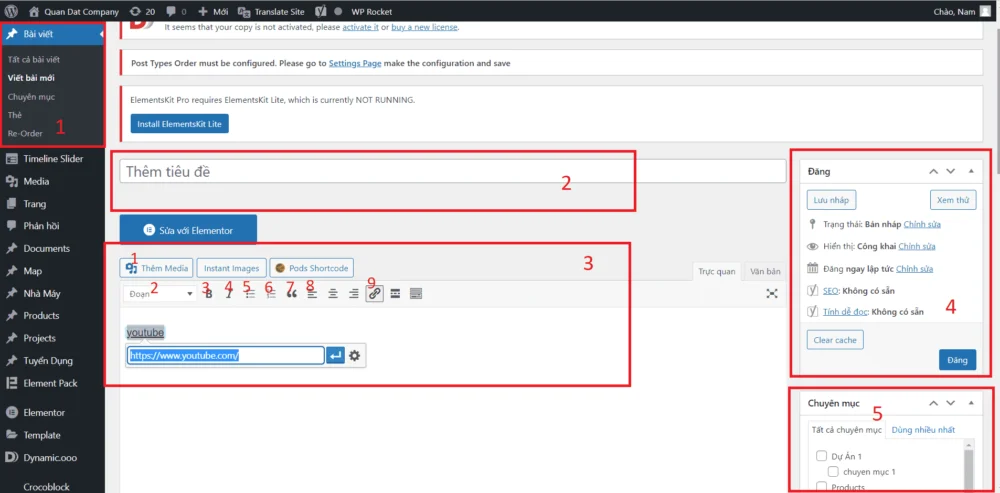
1/ Chọn ” Viết bài mới” để vào trang viết bài viết.
2/ Thêm tiêu đề cho bài viết mới.
3/ Chỉnh sửa hình thức văn bản:
1. “Thêm Media”: Thêm tệp hình ảnh hoặc video vào bài viết
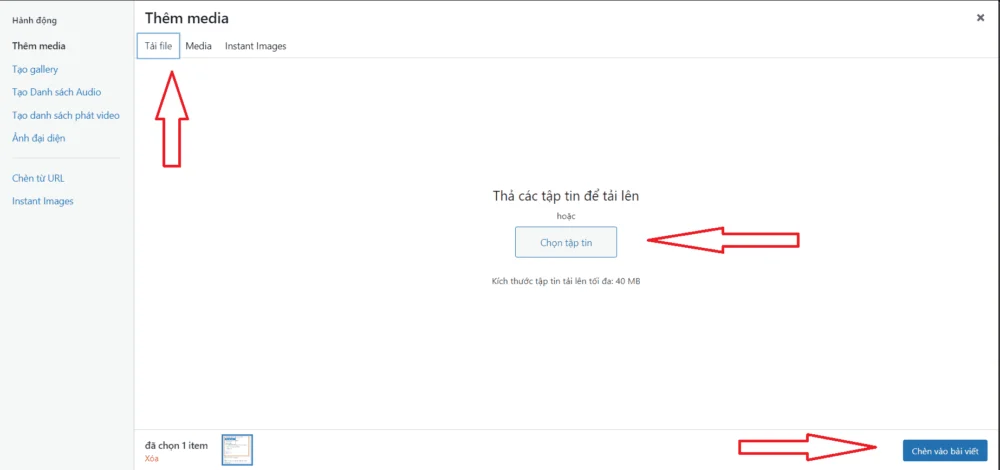
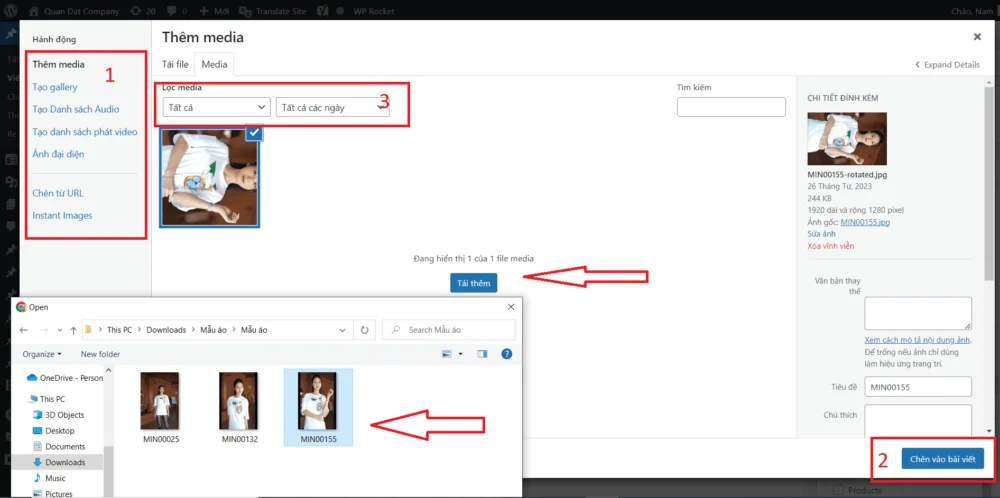
- Nhấn vào “Chọn tập tin” sau đó chọn ảnh trong mục bạn cần để tải ảnh lên
- Nhấn ” Chèn vào bài viết” để thêm ảnh vào bài viết
- Chọn ” Tất cả” và chọn ” Tất cả các ngày” sau đó chỉnh theo ý muốn để lọc ảnh cần tìm.
- Nhấn vào ” Chèn từ URL” để chọn ảnh hoặc video muốn chèn vào bài viết.
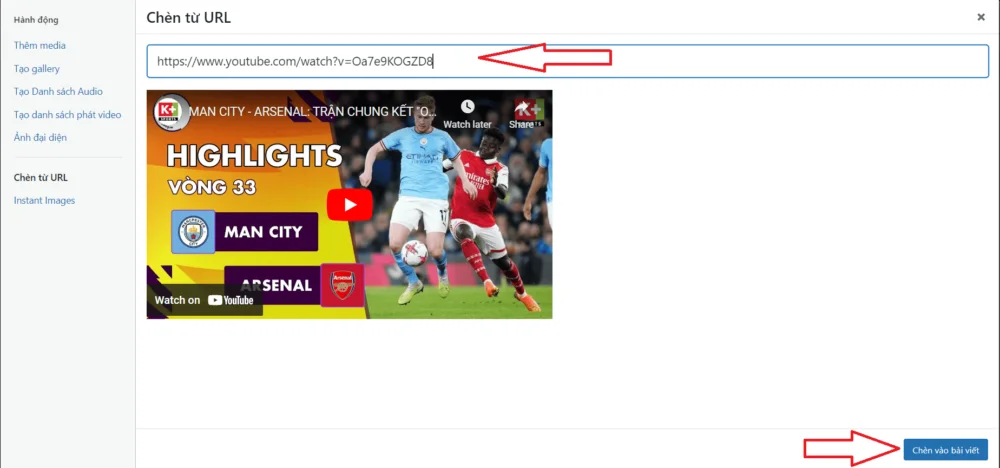
- Để hiển thị thêm ảnh đã được tải lên WordPress, chọn vào mục ” Media”, kéo xuống dưới và chọn ” Tải thêm”.
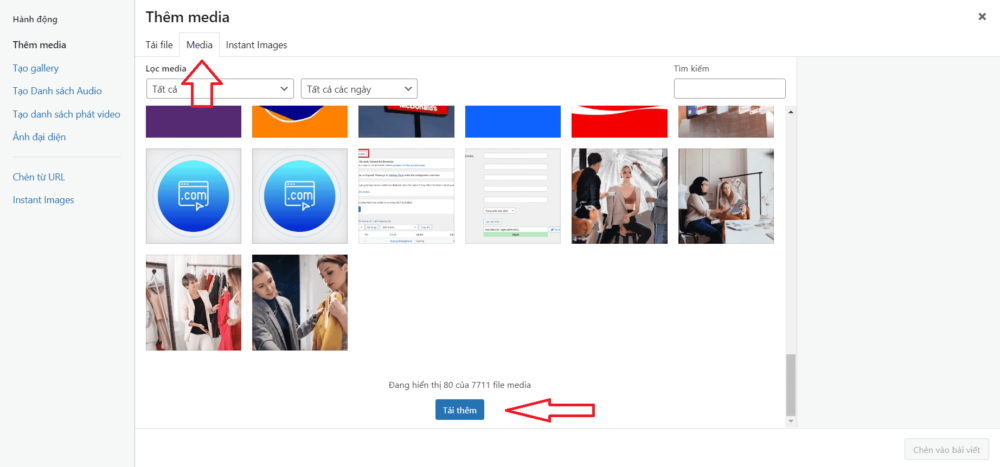
2. Nhấn và chọn thẻ tiêu đề ở ” Đoạn”
3. Nhấn ” B” để in đậm chữ viết
4. Nhấn ” I” để viết chữ in nghiêng
5. Thêm dấu đầu dòng
6. Đánh số thứ tự đầu dòng
7. Thêm ngoặc kép trích dẫn
8. Chỉnh lề văn bản
9. Chèn link vào văn bản. Ví dụ: ” Youtube”
4/ Lưu và chỉnh ngày xuất hoặc đăng bài viết
- Chỉnh trạng thái tuỳ mục đích
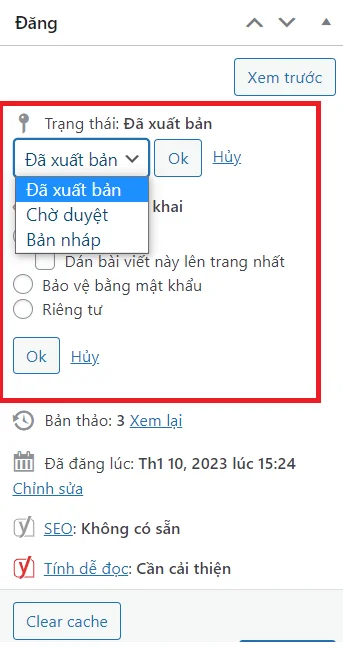
– Đã xuất bản: Cho phép mọi người truy cập và xem bài viết
– Chờ duyệt: Chờ sự cho phép và kiểm tra của người có thẩm quyền trước khi công khai bài viết
– Bản nháp: Để chỉnh sửa bài viết, tạm lưu bài viết để hoàn thành, đủ tiêu chuẩn trước khi công khai.
- Chế độ Công khai:
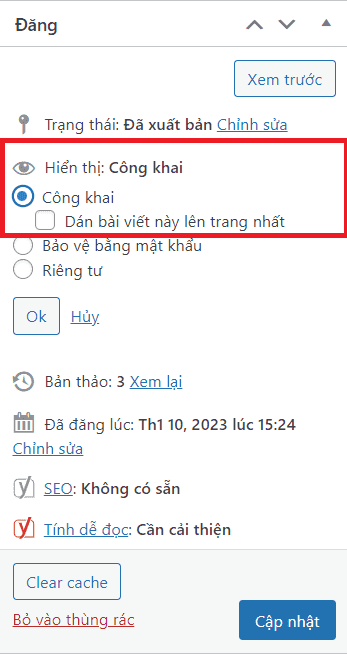
– Cho phép mọi người đều có thể truy cập và xem bài viết
– Dán bài viết lên trang nhất để mặc định mọi người đều sẽ thấy bài viết này khi vào trang blog của website công ty
- Chế độ Bảo vệ bằng mật khẩu:
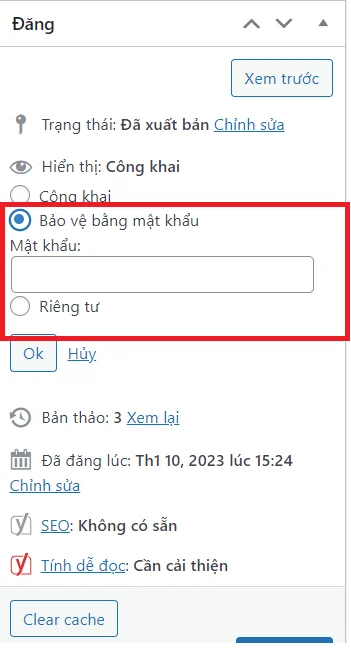
– Chọn mật khẩu cố định và chỉ những người có mật khẩu mới có thể xem bài viết.
- Chế độ Riêng tư:
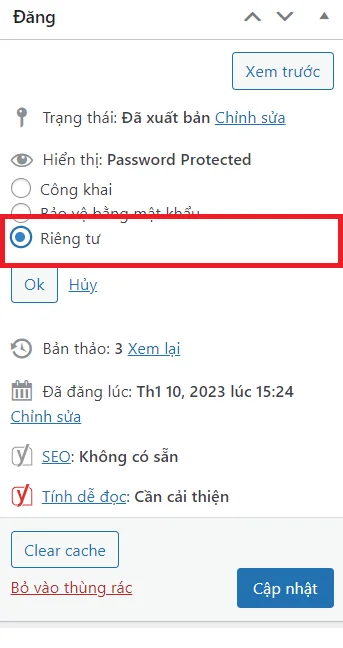
– Chỉ những người có đủ thẩm quyền, nhân sự trong công ty mới có thể xem được bài viết.
- Chỉnh sửa thời gian đăng hay cập nhật bài viết:
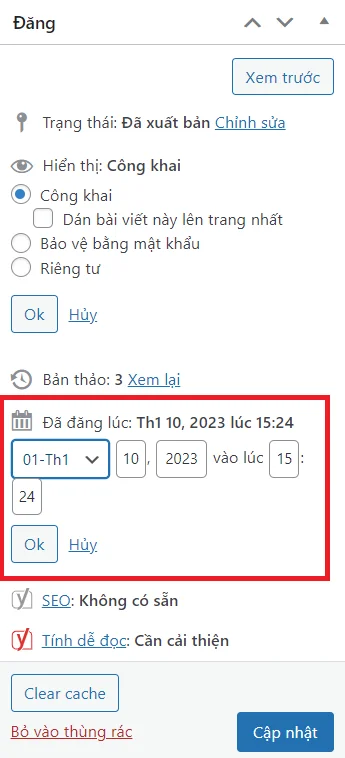
5/ Chọn chuyên mục để lưu văn bản
- Bạn có thể thêm chuyên mục vào bài viết bằng cách nhấn vào ” Thêm chuyên mục”
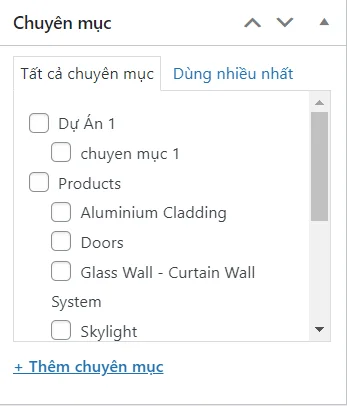
- Chọn chuyên mục mà bạn muốn thêm vào và bài viết sẽ nằm trong chuyên mục cha nào.
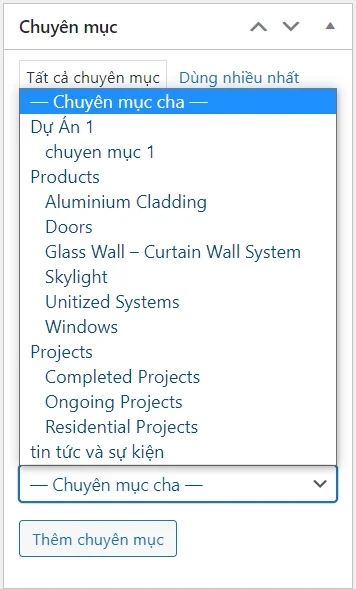
6/ Đặt ảnh đại diện cho bài viết
- Kéo xuống dưới cùng và chọn vào mục đổi ảnh đại diện, sau đó chọn ảnh và set up như bước ” Thêm Media”
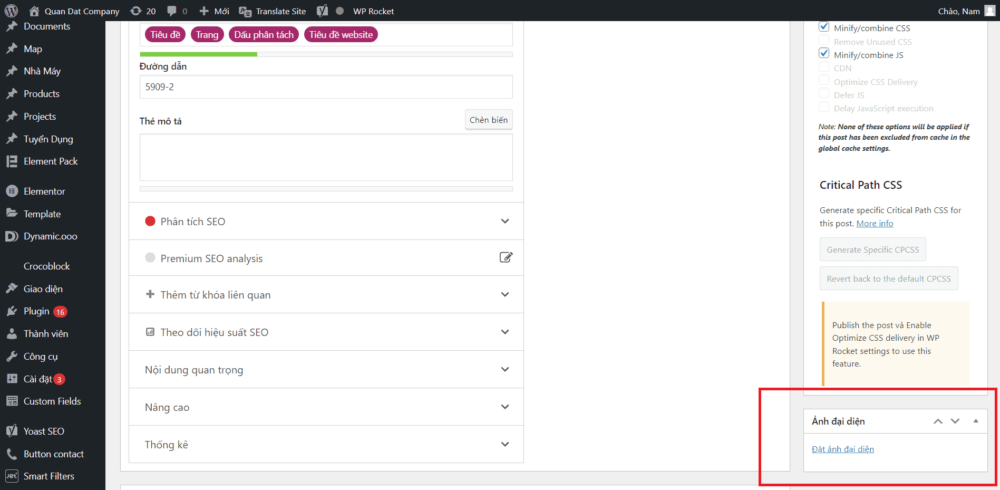
Ở trên là một vài hướng dẫn cơ bản để bạn có thể viết bài trên wordpress. Chúc các bạn thành công.